使い方ガイド
他社のお薬手帳アプリから出力したお薬手帳データを、『お薬手帳プラス』の「お薬手帳」に取り込むことができます。
Android端末をご利用の方はこちら
<注意>
iOS端末をご利用の場合はパソコンでの操作が必要です。
Windowsパソコンの場合は「iTunes」、Macパソコンの場合は「Finder」を使用します。
1.他社アプリからお薬手帳データを出力する
データの出力(エクスポート)方法は、他社アプリのサポートにてご確認ください。
<注意>
・エクスポートする際には、出力先フォルダおよびファイルの名称を控えてください。
・暗号化をせずにエクスポートしてください。
2.お薬手帳プラスへデータを追加する
●Windowsパソコンの場合
①iOS端末とパソコンを接続し、iTunesを起動します。
②iTunes画面左上の「iPhone」のマークを選択します。
③iTunes画面左サイドメニューより「ファイル共有」を選択します。
④「App」より、データ出力元の他社アプリを選択します。
⑤「(他社アプリ名称)の書類」から対象のファイルまたはフォルダを選択し、パソコンの任意の場所(デスクトップなど)に保存します。
⑥「App」より、「お薬手帳プラス」を選択し、「ファイルを追加」から任意の場所に保存したファイルを選択し、「お薬手帳プラスの書類」に追加します。
②iTunes画面左上の「iPhone」のマークを選択します。
③iTunes画面左サイドメニューより「ファイル共有」を選択します。
④「App」より、データ出力元の他社アプリを選択します。
⑤「(他社アプリ名称)の書類」から対象のファイルまたはフォルダを選択し、パソコンの任意の場所(デスクトップなど)に保存します。
⑥「App」より、「お薬手帳プラス」を選択し、「ファイルを追加」から任意の場所に保存したファイルを選択し、「お薬手帳プラスの書類」に追加します。
●Macパソコンの場合
①iOS端末とパソコンを接続し、Finderを起動します。
②Finder画面左サイドメニューからiPhoneを選択します。
③Finder画面右上の「ファイル」タブから、データ出力元の他社アプリを選択します。
④対象のファイルまたはフォルダを選択し、パソコンの任意の場所(デスクトップなど)に保存します。
⑤「お薬手帳プラス」を選択し、パソコンに保存したファイルを追加します。
②Finder画面左サイドメニューからiPhoneを選択します。
③Finder画面右上の「ファイル」タブから、データ出力元の他社アプリを選択します。
④対象のファイルまたはフォルダを選択し、パソコンの任意の場所(デスクトップなど)に保存します。
⑤「お薬手帳プラス」を選択し、パソコンに保存したファイルを追加します。
<注意>
・『お薬手帳プラス』に追加する際は、フォルダではなくファイルを選択してください。
・『お薬手帳プラス』にインポート可能なファイル形式はテキストファイルです。他社アプリからエクスポートしたデータの拡張子が「jhs」などの場合は、「txt」に変更してください。
(例)techodata.jhs ⇒ techodata.txt
▼拡張子変更方法:
任意の場所に保存したファイルの上で右クリック>名前の変更>末尾の「jhs」を「txt」(小文字)に変更します。
※「拡張子を変更すると、ファイルが使えなくなる可能性があります。変更しますか?」とメッセージが出たら「はい」をクリックしてください。
3.アプリ上でデータを取り込む
3-1.設定画面を表示する
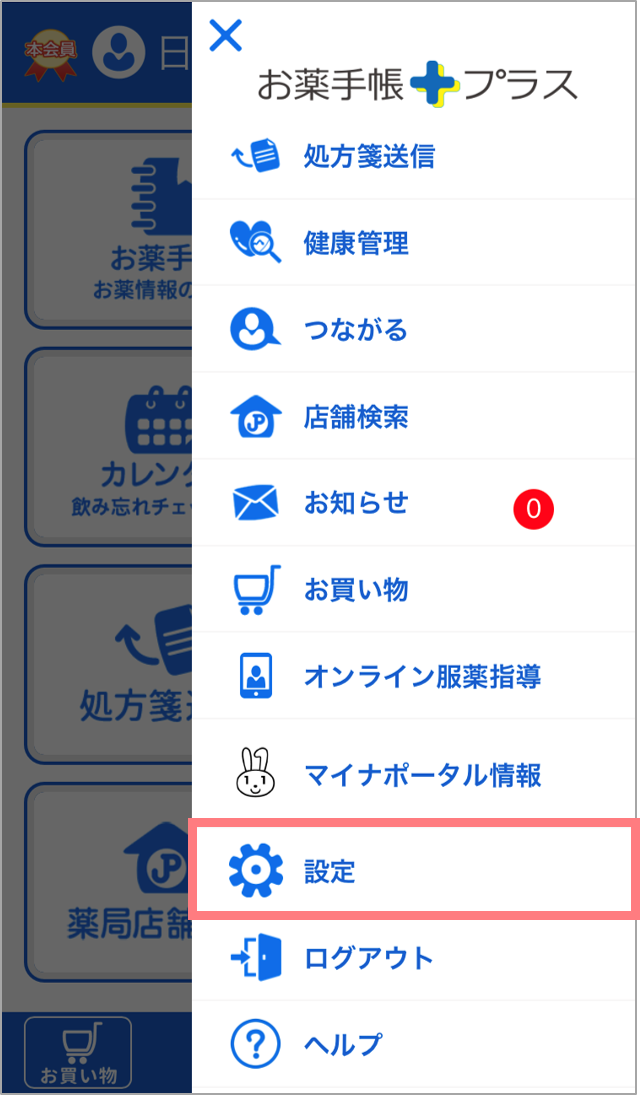
『お薬手帳プラス』を起動し、トップ画面右上のメニューより、「設定」をタップします。
3-2.インポート画面を表示する
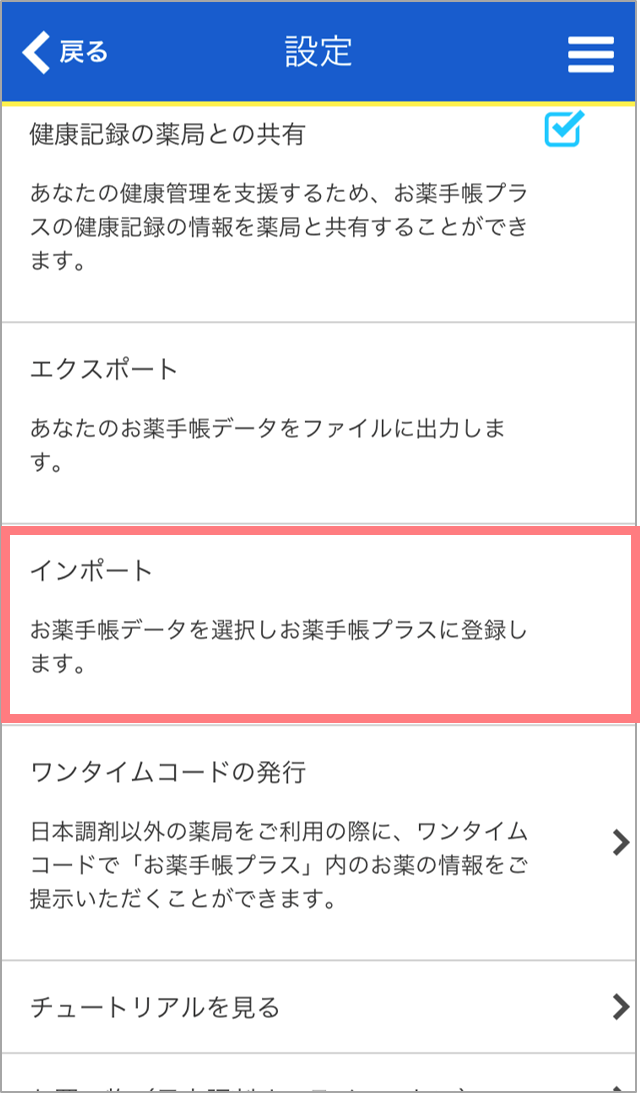
設定画面の「インポート」をタップします。
3-3.インポートする
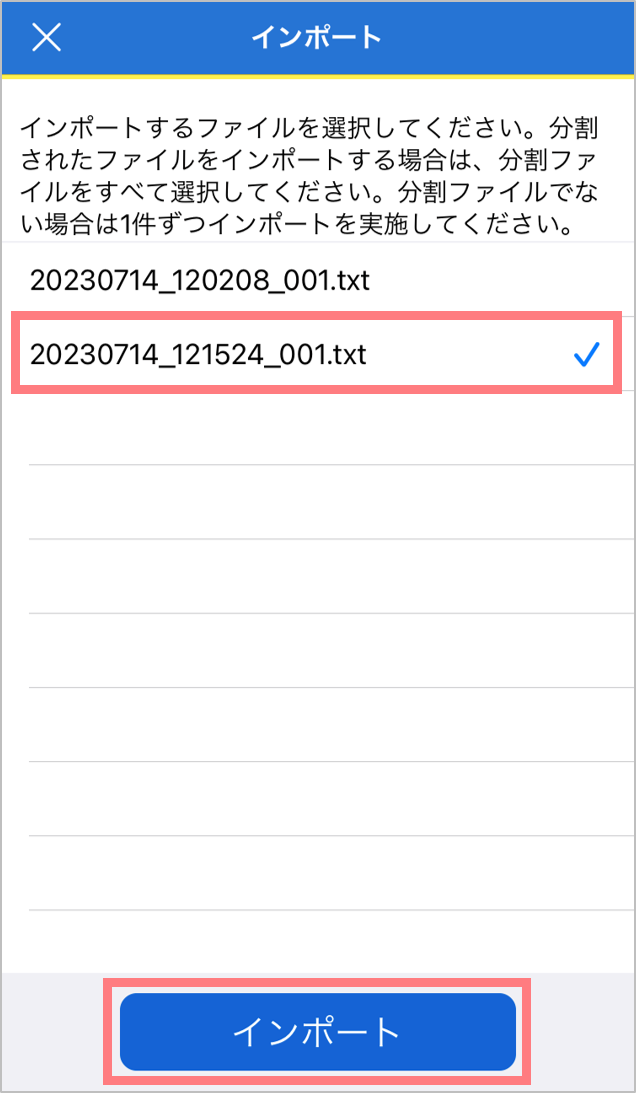
パソコンで追加した対象のファイルを選択し、「インポート」をタップします。
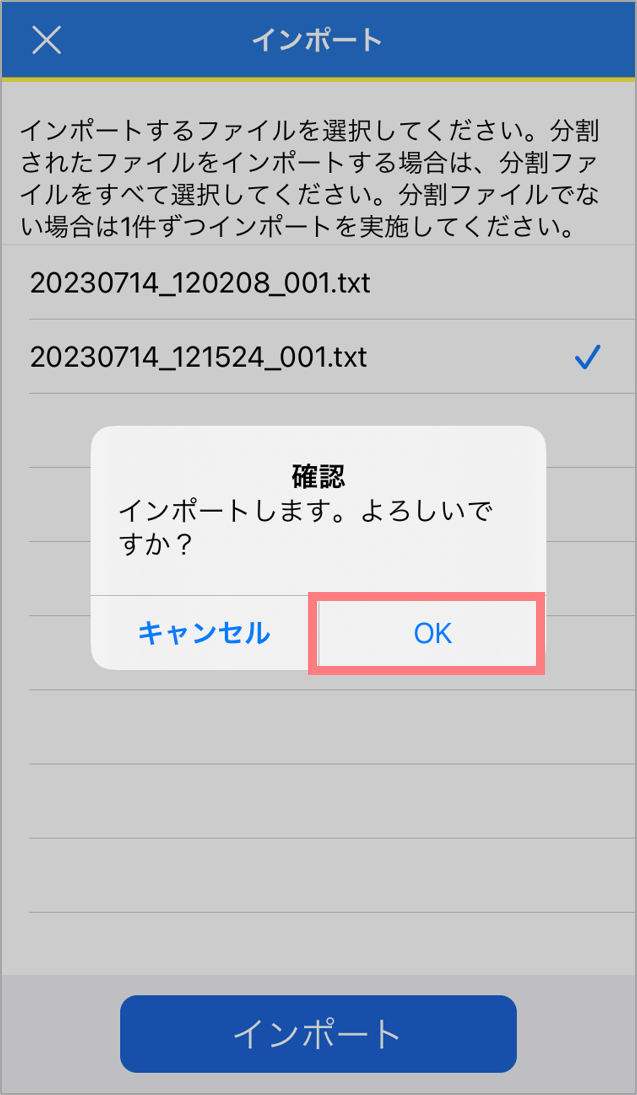
確認メッセージの「OK」をタップします。
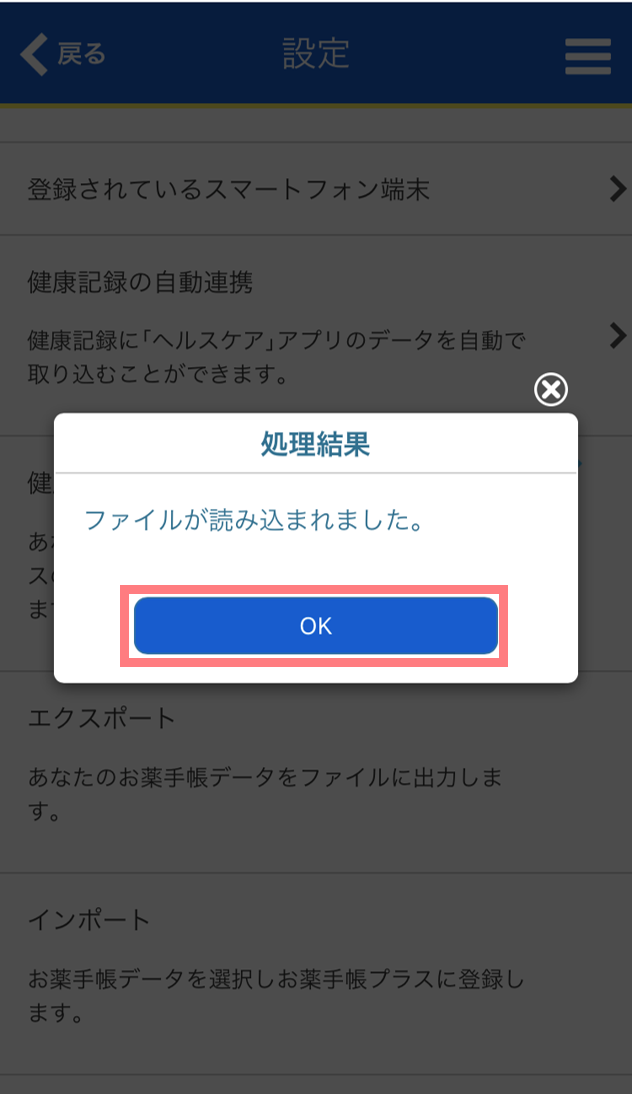
「ファイルが読み込まれました」というメッセージが表示されたら「OK」をタップします。
4.取り込んだお薬手帳データを確認する
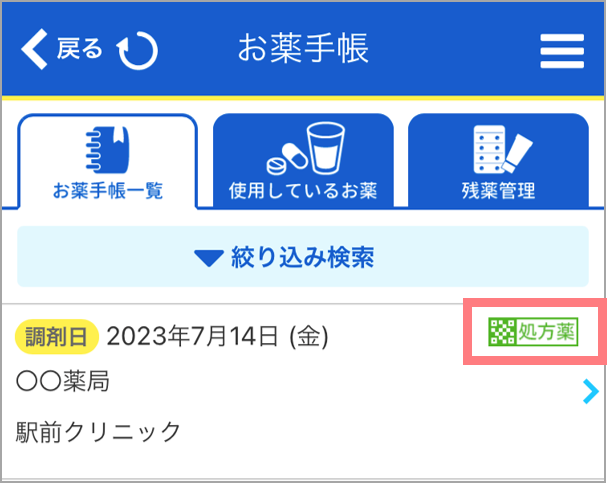
インポートしたデータは、「お薬手帳」機能の「お薬手帳一覧」に登録され、枠内のアイコンが付きます。














